使用 ASDK 验证 Azure Stack 备份
在部署 Azure Stack 并预配用户资源(例如套餐、计划、配额和订阅)以后,应启用 Azure Stack 基础结构备份。 计划并运行定期基础结构备份可确保在硬件或服务出现灾难性故障时基础结构管理数据不会丢失。
提示
建议在开始此过程之前运行按需备份,确保有最新基础结构数据的副本可用。 确保在备份成功完成以后捕获备份 ID。 在云恢复过程中,将需要此 ID。
Azure Stack 基础结构备份包含有关云的重要数据,这些数据可以在重新部署 Azure Stack 的过程中还原。 可以使用 ASDK 来验证这些备份,不影响生产云。
以下方案支持在 ASDK 上验证备份:
| 方案 | 目的 |
|---|---|
| 通过集成解决方案验证基础结构备份。 | 短暂验证,验证备份中的数据是否有效。 |
| 了解端到端恢复工作流。 | 使用 ASDK 验证整个备份和还原体验。 |
在 ASDK 上验证备份时,以下方案不受支持:
| 方案 | 目的 |
|---|---|
| ASDK 内部版本到内部版本备份和还原。 | 将备份数据从旧版 ASDK 还原到新版。 |
云恢复部署
对 ASDK 执行云恢复部署即可验证从集成系统部署进行的基础结构备份。 在此类部署中,将 ASDK 安装在主机上以后,即可从备份还原特定的服务数据。
云恢复先决条件
在开始 ASDK 的云恢复部署之前,请确保拥有以下信息。
重要
从 2108 版本开始,使用 ASDK 进行云恢复验证需要在开始验证之前调整 ASDK VHD 的大小。 可以使用以下 PowerShell 示例来调整 VHD 的大小:
Resize-VHD -Path c:\CloudBuilder.vhdx -SizeBytes 140GB
UI 安装程序要求
| 先决条件 | 说明 |
|---|---|
| 备份共享路径。 | 将用于恢复 Azure Stack 基础结构信息的最新 Azure Stack 备份的 UNC 文件共享路径。 此本地共享将在云恢复部署过程中创建。 |
| 要还原的备份 ID | 备份 ID,采用的字母数字形式为“xxxxxxxx-xxxx-xxxx-xxxx-xxxxxxxxxxxx”,用于确定需要在云恢复过程中还原的备份。 |
| 时间服务器 IP | 有效的时间服务器 IP(例如 132.163.97.2)是 Azure Stack 部署所需的。 |
| 外部证书密码 | Azure Stack 使用的外部证书的密码。 CA 备份包含外部证书,这些证书需使用此密码来还原。 |
| 解密证书密码 | 可选。 只有在使用证书加密备份时才是必需的。 密码适用于自签名证书 (.pfx),该证书包含解密备份数据所需的私钥。 |
PowerShell 安装程序要求
| 先决条件 | 说明 |
|---|---|
| 备份共享路径。 | 将用于恢复 Azure Stack 基础结构信息的最新 Azure Stack 备份的 UNC 文件共享路径。 此本地共享将在云恢复部署过程中创建。 |
| 要还原的备份 ID | 备份 ID,采用的字母数字形式为“xxxxxxxx-xxxx-xxxx-xxxx-xxxxxxxxxxxx”,用于确定需要在云恢复过程中还原的备份。 |
| 时间服务器 IP | 有效的时间服务器 IP(例如 132.163.97.2)是 Azure Stack 部署所需的。 |
| 外部证书密码 | Azure Stack 使用的外部证书的密码。 CA 备份包含外部证书,这些证书需使用此密码来还原。 |
| 解密证书密码 | 密码适用于自签名证书 (.pfx),该证书包含解密备份数据所需的私钥。 |
准备主机
与在正常的 ASDK 部署中一样,ASDK 主机系统环境必须进行安装准备。 准备好 ASDK 主计算机后,它将从 CloudBuilder.vhdx VM 硬盘驱动器启动,以开始 ASDK 部署。
在 ASDK 主机上下载新的 cloudbuilder.vhdx(对应于 Azure Stack 的已备份版本),然后按说明准备 ASDK 主机。
在主机服务器从 cloudbuilder.vhdx 重启以后,必须创建一个文件共享并将备份数据复制到其中。 文件共享应该可供运行设置的帐户(即下述示例 PowerShell 命令中的管理员)访问:
$shares = New-Item -Path "c:\" -Name "Shares" -ItemType "directory"
$azsbackupshare = New-Item -Path $shares.FullName -Name "AzSBackups" -ItemType "directory"
New-SmbShare -Path $azsbackupshare.FullName -FullAccess ($env:computername + "\Administrator") -Name "AzSBackups"
接下来,将 Azure Stack 备份文件复制到新创建的共享。 请确保将整个 MASBackup 文件夹从备份源共享复制到执行还原的 ASDK 正在访问的共享的根目录。 例如,\\<ComputerName>\AzSBackups\ 目录应包含单个 MASBackup 目录。
最后,当 Azure Stack Hub 部署基于 Microsoft Entra ID 时,将解密证书 (.pfx) 复制到证书目录 C:\CloudDeployment\Setup\Certificates\AAD\InfrastructureBackup 并将文件重命名为 BackupDecryptionCert.pfx;当 Azure Stack Hub 部署基于 ADFS 时,将解密证书 (.pfx) 复制到证书目录 C:\CloudDeployment\Setup\Certificates\ADFS\InfrastructureBackup 并将文件重命名为 BackupDecryptionCert.pfx。
在云恢复模式下部署 ASDK
重要
- 当前安装程序 UI 仅支持加密密钥。 只能从继续使用加密密钥的系统验证备份。 如果使用证书在集成系统或 ASDK 中加密了备份,则必须使用 PowerShell 安装程序 (InstallAzureStackPOC.ps1)。
- PowerShell 安装程序 (InstallAzureStackPOC.ps1) 支持加密密钥或证书。
- ASDK 安装支持使用一个网络接口卡 (NIC) 进行网络连接。 如果有多个 NIC,请确保只启用一个(所有其他 NIC 均禁用),然后再运行部署脚本。
使用安装程序 UI 在恢复模式下部署 ASDK
本部分中的步骤说明如何使用图形用户界面 (GUI)(可通过下载并运行 asdk-installer.ps1 PowerShell 脚本来获取)部署 ASDK。
注意
ASDK 的安装程序用户界面是一种基于 WCF 和 PowerShell 的开源脚本。
重要
当前安装程序 UI 仅支持加密密钥。
在主计算机成功启动到 CloudBuilder.vhdx 映像之后,使用准备用于 ASDK 安装的 ASDK 主计算机时指定的管理员凭据登录。 这些凭据应与 ASDK 主机本地管理员凭据相同。
打开权限提升的 PowerShell 控制台并运行 <驱动器号>\AzureStack_Installer\asdk-installer.ps1 PowerShell 脚本。 该脚本现在可能位于与 CloudBuilder.vhdx 映像中的 C:\ 不同的驱动器上。 单击“恢复”。
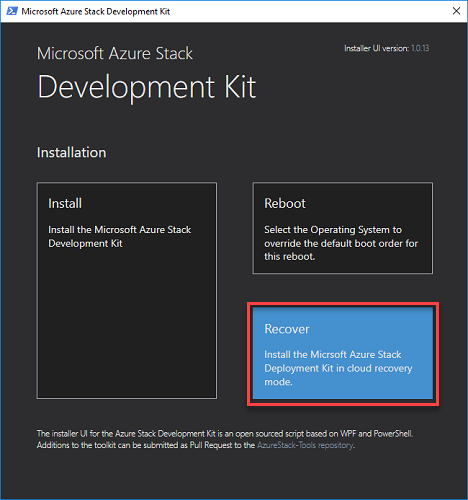
在标识提供者和凭据页上,输入 Microsoft Entra 目录信息(可选)和 ASDK 主计算机的本地管理员密码。 单击 “下一步” 。
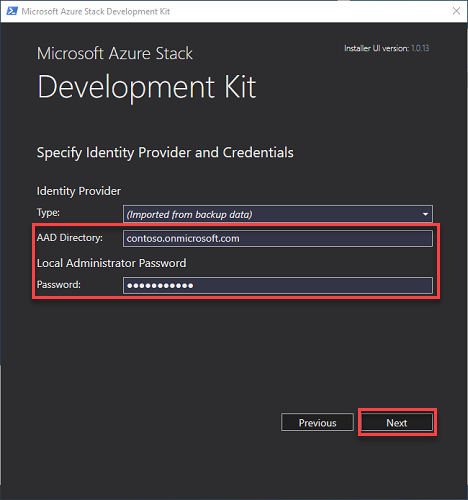
选择 ASDK 主机使用的网络适配器,然后单击“下一步”。 在 ASDK 安装期间,将禁用其他所有网络接口。
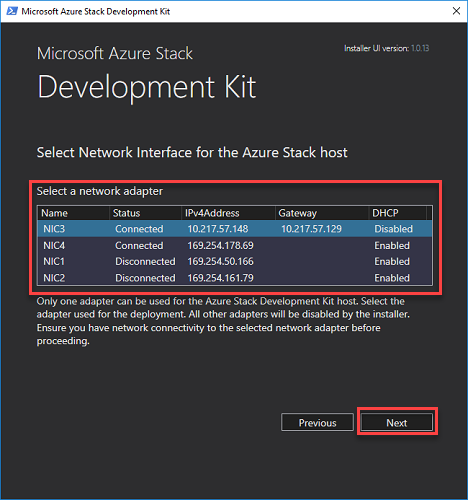
在“网络配置”页上,提供有效的时间服务器和 DNS 转发站 IP 地址。 单击“下一步” 。
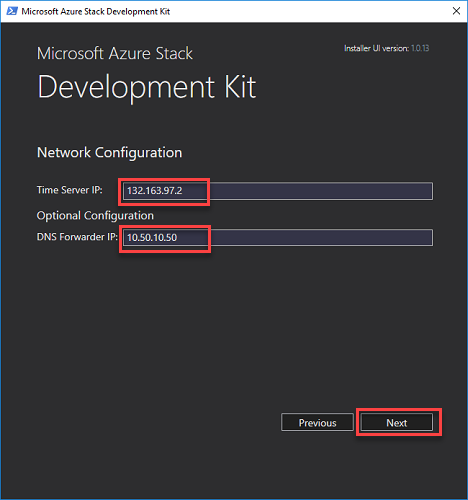
检查网络接口卡的属性后,单击“下一步”。
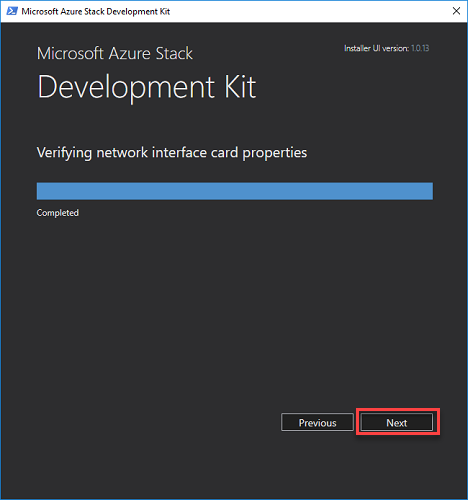
在“备份设置”页上根据先决条件部分所述提供所需的信息,以及用于访问共享的用户名和密码。 单击“下一步”:
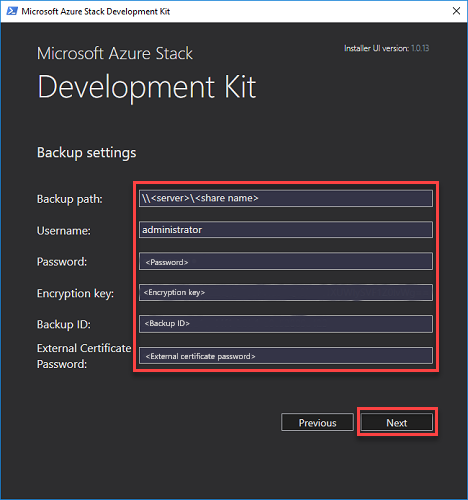
在“摘要”页上查看用于部署 ASDK 的部署脚本。 单击“部署”以开始部署。
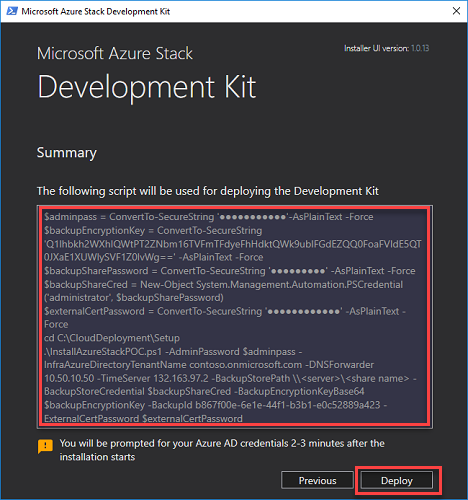
使用 PowerShell 在恢复模式下部署 ASDK
针对环境修改以下 PowerShell 命令,然后运行它们,以便在云恢复模式下部署 ASDK:
重要
以下脚本上的 $adminpass 必须是本地管理员密码,而不是默认的“CloudAdmin”用户。
使用 InstallAzureStackPOC.ps1 脚本通过解密证书启动云恢复
cd C:\CloudDeployment\Setup
$adminpass = Read-Host -AsSecureString -Prompt "Local Administrator password"
$certPass = Read-Host -AsSecureString -Prompt "Password for the external certificate"
$backupstorecredential = Get-Credential
$decryptioncertpassword = Read-Host -AsSecureString -Prompt "Password for the decryption certificate"
.\InstallAzureStackPOC.ps1 -AdminPassword $adminpass `
-BackupStorePath ("\\" + $env:COMPUTERNAME + "\AzSBackups") `
-BackupDecryptionCertPassword $decryptioncertpassword `
-BackupStoreCredential $backupstorecredential `
-BackupId "<Backup ID to restore>" `
-TimeServer "<Valid time server IP>" -ExternalCertPassword $certPass
完成云恢复
成功地进行云恢复部署以后,需使用 Restore-AzureStack cmdlet 完成还原操作。
以 Azure Stack 操作员身份登录,安装 Azure Stack PowerShell,然后运行以下命令以指定从备份恢复时要使用的证书和密码:
使用证书文件的恢复模式
注意
出于安全考虑,Azure Stack 部署不会保存解密证书。 需要再次提供解密证书和关联的密码。
$decryptioncertpassword = Read-Host -AsSecureString -Prompt "Password for the decryption certificate"
Restore-AzsBackup -Name "<BackupID>" `
-DecryptionCertPath "<path to decryption certificate with file name (.pfx)>" `
-DecryptionCertPassword $decryptioncertpassword
使用加密密钥的恢复模式
$decryptioncertpassword = Read-Host -AsSecureString -Prompt "Password for the decryption certificate"
Restore-AzsBackup -Name "<BackupID>"
调用此 cmdlet 后,先等待 60 分钟,然后开始在进行云恢复的 ASDK 上验证备份数据。